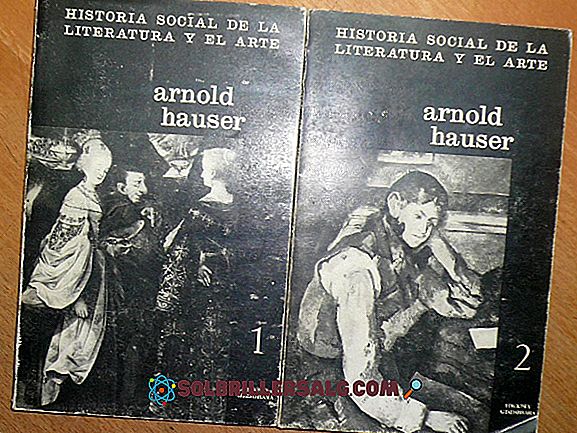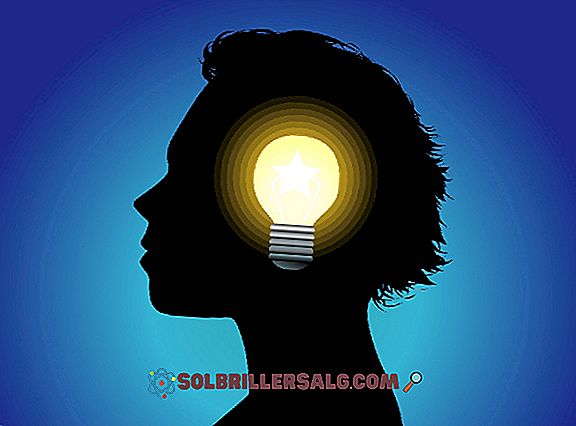Tệp quá lớn đối với hệ thống tệp đích Làm thế nào để sửa nó?
Nếu máy tính phát hiện tệp quá lớn đối với hệ thống tệp đích, đó là do thiết bị lưu trữ đích được tạo ở định dạng không cho phép truyền tệp lớn hơn 4 Gigabyte.
Đó là một cảnh báo rằng trong số hầu hết người dùng được coi là một lỗi trong hành vi của thiết bị, mặc dù chúng chỉ là quy tắc giữa các định dạng khác nhau của thiết bị lưu trữ. Nổi tiếng nhất là NTFS và FAT32.

Thông báo "Tệp quá lớn đối với hệ thống tệp đích", cho biết khi chúng tôi cố gắng gửi khối lượng dữ liệu lớn (trên 4GB) đến một thiết bị lưu trữ có hệ thống tệp loại FAT32.
Loại hệ thống tệp này được thiết kế để hỗ trợ các phiên bản Windows cũ hơn, do đó người ta thường thấy nó là một trong những cấu trúc dữ liệu mặc định cho việc sử dụng ổ đĩa và bộ nhớ SD (hoặc micro SD).
Có thể thay đổi định dạng của thiết bị lưu trữ (cấu trúc dữ liệu của bạn), nhưng bạn nên biết rằng nếu bạn sử dụng định dạng như NTFS (hệ thống tệp công nghệ mới), nó không tương thích với Windows kém hơn Windows 98, như với các bảng điều khiển như PSP2.
Trước đây, không có điều khoản nào cho các thiết bị lưu trữ ngoài có dung lượng 8GB, 16GB và thậm chí 1TB. Vì vậy, khi các kích thước này được sinh ra, các cấu trúc dữ liệu mới phải được tạo ra. Được biết đến nhiều nhất là: NTFS, ExFAT, ext2, ext3, ext4.
Làm thế nào để giải quyết giới hạn "Tệp lớn hơn hệ thống tệp đích" mà không cần định dạng?
Bạn cần kết nối thiết bị của mình với máy tính để có thể trao đổi các tệp có kích thước lớn hơn 4GB và loại bỏ giới hạn của hệ thống tệp FAT32. Tất cả điều này mà không mất thông tin quý giá của bạn.
Trước tiên, bạn phải vào "Bắt đầu". Viết vào công cụ tìm kiếm tích hợp từ "Thực thi", sau đó nhấn nút ENTER.

Một giao diện điều khiển sẽ mở ra nơi bạn nên gõ "cmd". Nhấn ENTER (hoặc bấm "OK").

Khi trình soạn thảo cmd của Windows xuất hiện, gõ: "đĩapart". Lệnh này được sử dụng để vào menu cmd khác.

Trong trình chỉnh sửa "cmd" sau đây xuất hiện, gõ: "LIST DISK".
Lệnh này sẽ hiển thị cho bạn khi các thiết bị ở mức phần cứng (phần vật lý của máy tính) được phát hiện. Trong trường hợp này, nó phát hiện hai thiết bị.
Sau đó viết vào cùng một trình soạn thảo "LIST VOLUME." Lệnh này được sử dụng để quan sát có bao nhiêu thiết bị lưu trữ logic tồn tại. Trong danh sách bạn có thể thấy một loạt các từ, đó là:
- Num Volume : Cho biết số lượng âm lượng.
- Ltr : Hiển thị chữ cái được tạo tự động khi cài đặt ổ cứng hoặc thiết bị di động. Thư này rất quan trọng để thực hiện các hành động bạn cần làm.
- Nhãn : Tên mà bạn đã đặt cho các thiết bị.
- Fs : Định dạng hệ thống mà họ có (FAT32, NTFS, ExFAT, trong số những người khác).
- Loại : Đề cập đến loại thiết bị. Chúng có thể là phân vùng, CD / DVD-ROM, có thể tháo rời (được biết đến nhiều nhất).
- Trạng thái : Xác minh hoạt động, nếu chúng hoạt động chính xác, không chính xác hoặc không có phương tiện để xác minh.
- Thông tin : Hiển thị nếu phân vùng hoặc di động đó là hệ điều hành hoặc khởi động. Trong những người mặc những cái tên này cố gắng không thực hiện bất kỳ hành động.

Lưu ý : trong bước này, đảm bảo bạn sao chép Ltr, nơi đặt hệ thống tệp đích. Trong trường hợp này, nó sẽ là "E", nhưng điều này có thể thay đổi tùy theo từng máy tính.
Chúng tôi đóng cửa sổ "drivepart.exe" để làm việc với trình soạn thảo cmd mà bạn đã mở lần đầu tiên. Ở đó, viết lệnh này mà không xóa hoặc thêm khoảng trắng "Chuyển đổi Ltr: / FS: NTFS" và nhấn ENTER.
- Chuyển đổi : Nó sẽ cho phép chúng tôi thay đổi các định dạng.
- Ltr : Ở đây viết chữ cái đặt thiết bị (chỉ đường dẫn logic).
- / FS : Thay đổi từ định dạng tệp hệ thống này sang định dạng khác.
- NTFS : Định dạng mới hơn nhiều so với FAT32, sẽ cho phép bạn chuyển các tệp lớn hơn, không giới hạn.

Lưu ý : Hãy nhớ rằng trong dòng lệnh viết chữ "E", chữ cái (Ltr) sẽ là nơi đặt thiết bị lưu trữ đích của bạn có giới hạn.
Sẵn sàng! Giờ đây, bạn có thể sử dụng thiết bị lưu trữ của mình để truyền các tệp lớn hơn 4GB và bạn cũng có thể xác nhận rằng thông tin bạn có vẫn còn đó mà không có bất kỳ sửa đổi nào.
Bạn nên biết rằng hình thức này chỉ phục vụ để chuyển hệ thống tệp FAT32 sang NTFS. Không thể với các loại hệ thống tập tin khác. Để hoàn nguyên thay đổi chỉ có thể bằng cách định dạng đơn vị, vì vậy nếu bạn cần làm như vậy, hãy nhớ sao lưu các tệp của bạn.
Kiểm tra trạng thái của thiết bị lưu trữ của bạn
Để xác minh rằng thiết bị của bạn đã kết nối chính xác với máy tính, nhấp vào "Bắt đầu" và tìm kiếm "Máy tính", sau đó nhấp vào thiết bị.

Xác định vị trí thiết bị lưu trữ đích của bạn cho các tệp bạn muốn ghi và nhấp chuột phải vào thiết bị, sau đó chọn "Thuộc tính".

Khi bạn ở trong "Thuộc tính", bạn sẽ có thể xác minh hệ thống tệp mà thiết bị lưu trữ của bạn có. Sau khi kiểm tra nó, bấm vào "Chấp nhận".

Lưu ý : Tại đây bạn có thể xem loại đĩa bạn sử dụng, hệ thống tệp của bạn là gì, dung lượng bạn có sẵn, đơn vị bạn đang ở (Ltr) và tất nhiên là không gian bị chiếm bởi các tệp.